一体笔记本重装系统步骤是什么?
46
2024-06-29
随着时间的推移,一台电脑的性能可能会下降,并且操作系统也可能变得不稳定。在这种情况下,重装操作系统是一个不错的选择。本文将详细介绍如何在戴尔G3电脑上重装操作系统,以确保您的电脑恢复到最佳状态。
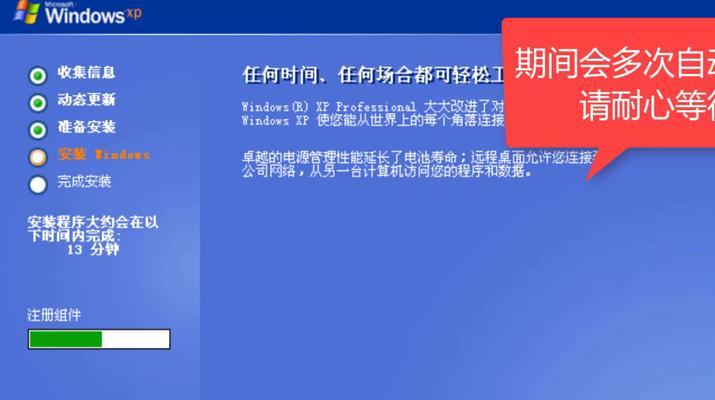
1.准备工作:备份重要数据
在开始重装系统之前,首先要做的是备份您电脑上的所有重要数据,例如照片、文件和视频等。这是因为在重装系统过程中,所有数据都将被删除。
2.获取操作系统安装文件
在开始重装系统之前,您需要获取正确版本的操作系统安装文件。您可以从戴尔官方网站或其他可信来源下载安装文件。确保选择适合您的电脑型号和配置的操作系统版本。
3.制作启动U盘
重装系统需要使用启动U盘。您可以使用第三方软件或Windows自带的工具来制作启动U盘。插入U盘后,打开制作工具并按照提示进行操作,将操作系统安装文件写入U盘。
4.进入BIOS设置
在重装系统之前,您需要进入电脑的BIOS设置。重新启动电脑时按下相应的按键(通常是F2、F12或Delete键),进入BIOS设置界面。
5.修改启动顺序
在BIOS设置界面中,找到启动选项并修改启动顺序。将启动U盘排在第一位,以确保电脑从U盘启动。
6.保存设置并重启
完成修改启动顺序后,保存设置并退出BIOS设置界面。重启电脑后,它将从启动U盘启动。
7.开始安装操作系统
在重启后,电脑将从启动U盘进入操作系统安装界面。按照提示选择安装语言、时区和键盘布局等信息,并点击“下一步”继续。
8.选择安装类型
在安装类型界面上,选择“自定义”选项,以便进行高级安装。这将允许您对磁盘进行分区和格式化。
9.分区和格式化磁盘
在分区界面上,选择要安装操作系统的磁盘,并点击“新建”按钮。根据需求设置分区大小,然后格式化分区。
10.安装操作系统
选择分区后,点击“下一步”开始安装操作系统。安装过程可能需要一些时间,请耐心等待。
11.安装驱动程序
安装完成后,您需要安装相应的驱动程序以确保硬件的正常工作。戴尔官方网站上提供了戴尔G3电脑的驱动程序下载。根据您的电脑型号和操作系统版本选择并下载所需的驱动程序。
12.更新系统和软件
安装完成驱动程序后,您还应该及时更新操作系统和其他软件。打开Windows更新并进行更新,以确保电脑获得最新的补丁和功能。
13.恢复个人数据
在重新安装操作系统后,您可以将之前备份的个人数据恢复到电脑上。将备份文件拷贝回您的电脑,并按照需求重新配置应用程序和设置。
14.安装常用软件
在重装系统后,您可能还需要安装一些常用软件,例如浏览器、办公套件和媒体播放器等。根据个人需求选择并下载所需的软件。
15.优化系统性能
您可以通过优化系统性能来提升电脑的运行速度和稳定性。清理临时文件、禁用开机启动项、定期清理磁盘和优化注册表等操作,都可以帮助提升系统性能。
通过本文的详细教程,您可以轻松地在戴尔G3电脑上重装系统。请记住,在操作系统重装之前务必备份重要数据,并确保使用合法的操作系统安装文件。重装系统后,适时安装驱动程序、更新系统和软件,并进行系统性能优化,将能够使您的电脑恢复到最佳状态。
在使用戴尔G3电脑的过程中,难免会遇到系统问题或者想要清空电脑重新安装系统的需求。本文将为大家详细介绍如何重装戴尔G3电脑的系统,从备份数据到系统恢复,一步步教你操作。
1.确定重装系统的目的和必要性
在决定重装戴尔G3电脑之前,我们需要先确定为何要重装系统以及是否有必要进行此操作。
2.备份重要数据和文件
在重装系统之前,我们需要先将重要的个人数据和文件进行备份,以免丢失。
3.准备系统安装盘或U盘
为了进行系统重装,我们需要准备一个合适的系统安装盘或者U盘。
4.进入BIOS设置界面
通过按下特定的按键进入BIOS设置界面,以便在启动时选择从安装盘或U盘启动。
5.设置启动顺序
在BIOS设置界面中,我们需要将启动顺序设置为从安装盘或U盘启动,以便安装新的系统。
6.开始安装系统
在BIOS设置完成后,重新启动电脑,进入系统安装界面,并按照提示进行系统的安装操作。
7.分区和格式化硬盘
在系统安装过程中,我们可以选择对硬盘进行分区和格式化操作,以便重新组织硬盘空间。
8.安装必要的驱动程序
在系统安装完成后,我们需要安装相应的驱动程序,以保证电脑的正常运行。
9.更新系统和软件
安装完驱动程序之后,我们需要及时更新系统和其他软件,以确保电脑的安全性和稳定性。
10.恢复备份的数据和文件
在系统重装完成后,我们可以将之前备份的重要数据和文件进行恢复操作,以便继续使用。
11.安装常用软件和工具
根据个人需求,我们可以安装一些常用的软件和工具,以满足日常的工作和娱乐需求。
12.设置个人偏好和系统选项
在系统重装完成后,我们可以根据个人喜好进行一些个性化设置和调整系统选项。
13.执行必要的系统优化和清理操作
为了提升电脑的性能和运行效率,我们可以执行一些必要的系统优化和清理操作。
14.定期进行系统备份和恢复点创建
为了避免将来再次重装系统的麻烦,我们可以定期进行系统备份和创建恢复点。
15.小结:重装系统是保持电脑良好运行状态的重要操作
通过本文的详细教程,我们了解了如何重装戴尔G3电脑的系统,从备份数据到系统恢复,一步步指导操作,希望能帮助大家更好地维护电脑的运行状态。
本文详细介绍了如何重装戴尔G3电脑的系统。通过备份数据、准备安装盘或U盘、进入BIOS设置界面、设置启动顺序、安装系统、分区和格式化硬盘、安装驱动程序、更新系统和软件、恢复备份数据、安装常用软件、个性化设置、系统优化和清理等步骤,我们可以完成戴尔G3电脑的系统重装,并保持电脑的良好运行状态。重装系统是维护电脑性能和稳定性的重要操作,希望本文对大家有所帮助。
版权声明:本文内容由互联网用户自发贡献,该文观点仅代表作者本人。本站仅提供信息存储空间服务,不拥有所有权,不承担相关法律责任。如发现本站有涉嫌抄袭侵权/违法违规的内容, 请发送邮件至 3561739510@qq.com 举报,一经查实,本站将立刻删除。